Παρακάτω θα αναφερθούμε στο πώς μπορούμε να ενσωματώσουμε υδατογράφημα στις παρουσιάσεις μας χρησιμοποιώντας το PowerPoint 2007:
- αφού έχουμε φτιάξει τις διαφάνειές μας, πηγαίνουμε στο μενού "Προβολή" και κάνουμε κλικ στο εικονίδιο "Υπόδειγμα διαφανειών" (το τέταρτο εικονίδιο στην οριζόντια λωρίδα)
- επιλέγουμε από την αριστερή στήλη διαφανειών την πρώτη "υποδιαφάνεια" (κανονικά θα είναι επιλεγμένη)
- κάνουμε κλικ στην καρτέλα "Εισαγωγή" και επιλέγουμε "Εικόνα" ή "Εικόνες Clip Art" από την οριζόντια λωρίδα)
- εντοπίζουμε ή εισάγουμε το αρχείο εικόνας/clipart που θέλουμε να χρησιμοποιήσουμε και πατάμε "Εισαγωγή"
- βάζουμε την εισηγμένη εικόνα στη θέση που θέλουμε και με δεξί κλικ επιλέγουμε "Μορφοποίηση Εικόνας..."
- στο παράθυρο που θα εμφανιστεί επιλέγουμε από τα αριστερά την ενότητα "Χρώμα εικόνας". Στις επιλογές που υπάρχουν δεξιά βρίσκεται η ενότητα "Επαναχρωματισμός". Από τα διαθέσιμα - υποδείγματα επιλέγουμε το τέταρτο στη σειρά (ξεθώριασμα) ή όποιο μας εκφράζει και πατάμε "Κλείσιμο"
- κάνοντας δεξί κλικ στην εικόνα μας, επιλέγουμε "Μεταφορά στο φόντο" --> "Μεταφορά πίσω".
Επιλέγοντας την καρτέλα "Κεντρική" επανερχόμαστε στην κανονική προβολή και με F5 μπορούμε να δούμε πώς θα προβάλλονται οι διαφάνειές μας.
Το λογότυπο που εισαγάγαμε θα είναι εκεί, θα είναι σχετικά αχνό και πίσω από το κείμενο, για να μην αποσπά την προσοχή, και σε περίπτωση μετατροπής της παρουσίασης σε video, θα συνοδεύει τη δουλειά μας προστατεύοντάς την από κακόβουλη χρήση.
- αφού έχουμε φτιάξει τις διαφάνειές μας, πηγαίνουμε στο μενού "Προβολή" και κάνουμε κλικ στο εικονίδιο "Υπόδειγμα διαφανειών" (το τέταρτο εικονίδιο στην οριζόντια λωρίδα)
- επιλέγουμε από την αριστερή στήλη διαφανειών την πρώτη "υποδιαφάνεια" (κανονικά θα είναι επιλεγμένη)
- κάνουμε κλικ στην καρτέλα "Εισαγωγή" και επιλέγουμε "Εικόνα" ή "Εικόνες Clip Art" από την οριζόντια λωρίδα)
- εντοπίζουμε ή εισάγουμε το αρχείο εικόνας/clipart που θέλουμε να χρησιμοποιήσουμε και πατάμε "Εισαγωγή"
- βάζουμε την εισηγμένη εικόνα στη θέση που θέλουμε και με δεξί κλικ επιλέγουμε "Μορφοποίηση Εικόνας..."
- στο παράθυρο που θα εμφανιστεί επιλέγουμε από τα αριστερά την ενότητα "Χρώμα εικόνας". Στις επιλογές που υπάρχουν δεξιά βρίσκεται η ενότητα "Επαναχρωματισμός". Από τα διαθέσιμα - υποδείγματα επιλέγουμε το τέταρτο στη σειρά (ξεθώριασμα) ή όποιο μας εκφράζει και πατάμε "Κλείσιμο"
- κάνοντας δεξί κλικ στην εικόνα μας, επιλέγουμε "Μεταφορά στο φόντο" --> "Μεταφορά πίσω".
Επιλέγοντας την καρτέλα "Κεντρική" επανερχόμαστε στην κανονική προβολή και με F5 μπορούμε να δούμε πώς θα προβάλλονται οι διαφάνειές μας.
Το λογότυπο που εισαγάγαμε θα είναι εκεί, θα είναι σχετικά αχνό και πίσω από το κείμενο, για να μην αποσπά την προσοχή, και σε περίπτωση μετατροπής της παρουσίασης σε video, θα συνοδεύει τη δουλειά μας προστατεύοντάς την από κακόβουλη χρήση.

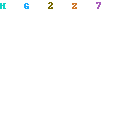
Comments (1)
Χρήσιμη πληροφορία για την προστασία από κακόβουλη χρήση του τύπου copy-paste, όταν δεν τηρείται η επιστημονική δεοντολογία.